Как установить песни Spotify в качестве рингтона iPhone 12
Что вы делаете, когда хотите изменить рингтоны на iPhone 12? Вы можете найти бесплатные рингтоны онлайн или приобрести больше рингтонов в iTunes Store. Но знаете ли вы, что вы можете создавать бесплатные рингтоны из Spotify даже с бесплатной учетной записью? Spotify имеет огромный каталог песен, и вы обязательно получите все, что захотите.
Как создавать рингтоны из Spotify? Конечно, вы не можете назначить музыку Spotify в качестве рингтонов напрямую. Песни Spotify защищены DRM, и вы не можете воспроизводить их нигде из приложения Spotify или веб-плеера. Чтобы использовать песни Spotify в качестве рингтона iPhone 12, вам необходимо конвертировать музыку Spotify в формат рингтонов M4R - Apple iPhone.
Ondesoft Spotify Converter - это такой инструмент, который позволяет конвертировать музыку Spotify в MP3, M4A, WAV, FLAC, OGG, AIFF со всеми тегами ID3 и 100% оригинальным качеством. Используйте его для преобразования музыки Spotify в M4A, а затем измените .m4a на .m4r. Затем вы можете перенести песни на свой iPhone 12 и использовать их в качестве рингтона.
Подробнее: Как установить Spotify в качестве звука будильника на Android?
Часть 1 Скачать треки Spotify в mp3 с бесплатной или премиум-аккаунтом
Ondesoft Spotify Music Converter - это профессиональный конвертер Spotify в mp3, который поможет вам загружать любые песни, альбомы и плейлисты Spotify в MP3, M4A, WAV, FLAC, OGG, AIFF без потери качества. В следующем руководстве показано, как конвертировать музыку Spotify в M4A в 3 шага. Пожалуйста, убедитесь, что вы установили приложение Spotify на свой компьютер.
Шаг 1: Импорт альбомов песен или плейлистов.
Загрузите, установите и запустите Ondesoft Spotify Converter на вашем Mac или Windows.
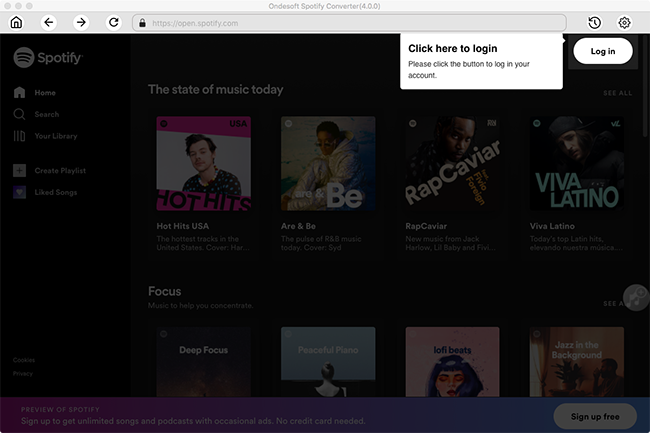
Затем непосредственно перетащите плейлист из Spotify в основной интерфейс или нажать «Добавить файлы» и скопировать и вставить ссылку на песню/альбом/плейлист.

Шаг 2: Выберите формат вывода
Выходной формат по умолчанию - MP3. Если вы хотите выбрать другие форматы, нажмите «Параметры» в левом верхнем углу, а затем перейдите на вкладку «Дополнительно». Поддерживаемые форматы: MP3, M4A, WAV, FLAC, OGG, AIFF. Вы также можете изменить значение SampleRate и BitRate.
На вкладке «Общие» можно изменить выходную папку. Настройте формат имени выходных песен. Сортировка песен по разным папкам по исполнителю или альбому. Выберите качество обложки альбома.
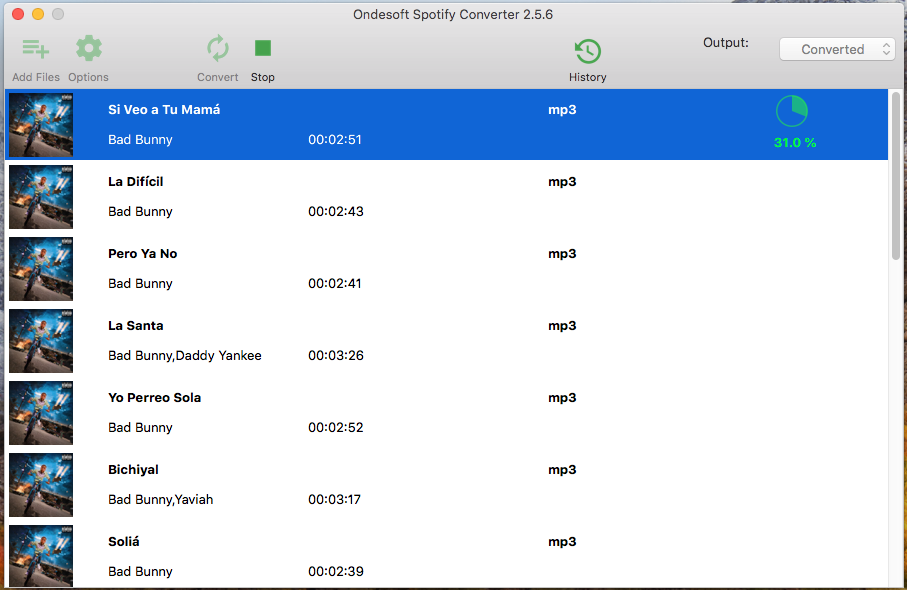
Шаг 3: Начните загрузку
Нажмите кнопку «Конвертировать», чтобы начать преобразование. Нажмите кнопку «История», чтобы найти преобразованную музыку.
Часть 2 Измените M4A на M4R и установите его в качестве рингтона iPhone 12
После преобразования найдите песни M4A и измените расширение файла с .m4a на .m4r.
Добавить рингтон на iPhone 12 на macOS Catalina и Big Sur
- Подключите iPhone 12 к компьютеру Mac и откройте вкладку «Общие» для него в Finder.
- Перетащите файл .m4r из другого открытого окна Finder на вкладку «Общие» для iPhone 12 .
Добавить рингтон на устройство, iTunes 12.7 или более поздней версии
- Подключите устройство к компьютеру.
- Включите боковую панель в iTunes, если она скрыта.
- Перетащите * или скопируйте и вставьте рингтон из Проводника Windows или Finder на устройство, где оно отображается на боковой панели iTunes (drop), или в разделы «Музыка» или «Тон» устройства при развернутом виде (вставьте). Какой метод работает, кажется, отличается.
- В iTunes 12.7 больше нет специального раздела «Тоны» в библиотеке iTunes.
- Тоны, созданные в более ранних версиях iTunes или приобретенные и перенесенные с устройства, обычно находятся в папке « Тонны » внутри медиапапки. В качестве альтернативы в медиа-папке или основной папке iTunes может быть папка « Рингтоны ».
- Тоны, совместно используемые в качестве мелодии звонка в iTunes с помощью GarageBand для Mac или Logic, могут находиться в папке с именем Import внутри медиапапки.
Sidebar
Статьи по теме
- Конвертер Spotify в MP3
- Играть в Spotify на HomePod
- Запись Spotify Music на компакт-диск
- Синхронизация Spotify Music с Apple Watch
- Как скачать музыку Spotify K-pop бесплатно в mp3
- Как транслировать музыку Spotify на Apple TV
- Скачать бесплатно песню Мэдисон Бир Selfish в mp3 со Spotify
- Воспроизведение музыки Spotify на умных часах Fossil
- Воспроизведение музыки Spotify на умных часах Garmin
- Spotify показал самых популярных женщин-исполнителей в 2020 году
- Скачать хип-хоп музыку бесплатно в MP3 со Spotify
- Скачать бесплатно плейлист Spotify New Cleveland Music в MP3
- Скачать бесплатно альбом Lil Uzi Vert Eternal Atake в mp3 со Spotify
- Воспроизведение местной музыки с Alexa
- Смотрите Spotify бесплатно с Alexa
- Скачать бесплатно Spotify самые популярные песни в mp3
- Скачать бесплатно подкасты Spotify в MP3
- Как установить песню Spotify в качестве будильника для iPhone?
Ссылки по теме
Горячие советы
Полезные советы
- Spotify в MP3
- Spotify в M4A
- Spotify в WAV
- Spotify в FLAC
- Удалить цифровое управление ограничениями из Spotify
- Запись Spotify на компакт-диск
- Сохранить музыку Spotify в формате MP3
- Spotify против Apple Music
- Spotify Бесплатно против Премиум
- Воспроизведение музыки Spotify на Sonos
- Потоковая передача Spotify на Apple TV
- Музыка Spotify на Google Drive
- Скачать Spotify без DRM
- Spotify в автономном режиме на iPhone 8
- Spotify Music для iPhone X
- Spotify для Sony Walkman
- Слушайте Spotify в автономном режиме без Premium
- Перенести плейлист Spotify в библиотеку iTunes
- Слушайте музыку Spotify бесплатно
- Добавить музыку Spotify в iMovie
- Воспроизведение музыки Spotify в машине
- Перенос музыки Spotify на USB
- Синхронизация музыки Spotify с iPod
- Музыка Spotify на Apple Watch
- Качество музыки Spotify
- Студенческая скидка Spotify
- Скачать музыку со Spotify
- Воспроизведение музыки Spotify на PS4
- Резервное копирование музыки Spotify
- Скачать музыку Spotify без Premium
- Слушайте Spotify на iPod
- Скачать музыку Spotify бесплатно
- Spotify в Google Play Music
- Spotify в Apple Music
- Играть в Spotify на HomePod
- Воспроизвести Spotify на iPod Shuffle
- Spotify на Sandisk MP3-плеер
- Решить проблему перемешивания Spotify
- MP3-плеер, совместимый с Spotify
- Топ-5 Spotify Downloader
- Бесплатный рекордер Spotify
- 4 способа загрузки музыки Spotify
- Топ-3 конвертера Spotify в MP3
- Бесплатный конвертер Spotify для Mac
- Преобразование плейлиста Spotify в Tidal
- Конвертировать плейлист Spotify в YouTube
- 7 Лучший бесплатный визуализатор Spotify
- Как получить Spotify Premium Free на iOS/Mac/Windows
- Как скачать Drake More Life в MP3
- Скачать бесплатно плейлист Spotify Новая музыка Пятница в mp3
- Скачать песни Drake в mp3
- Скачать бесплатно альбом «Карта души: 7» в mp3
- Скачать бесплатно альбом Monsta X 'All About Luv' в mp3
- Отключить Spotify от Facebook?
- Скачать бесплатно Spotify Sweden Top 50 в mp3
- Присоединяйтесь к Spotify Family Premium
- Скачать бесплатно Billboard Hot 100 в MP3 со Spotify
- Скачать бесплатно альбом Metamorphosis to MP3
- Воспроизведение музыки Spotify на TomTom Spark
- Воспроизведение музыки Spotify с MediaMonkey
- Воспроизведение музыки Spotify с помощью Shuttle Music Player
- Скачать бесплатно музыку Spotify K-pop в mp3
- Воспроизведение музыки Spotify на смарт-часах
- Потоковая передача музыки Spotify на Apple TV
- Скачать бесплатно фольклор Тейлор Свифт в MP3
- Как подключить Spotify к Discord
- Играть в Spotify в автономном режиме на Wear OS Smartwatch






